Las traducciones son generadas a través de traducción automática. En caso de conflicto entre la traducción y la version original de inglés, prevalecerá la version en inglés.
Más tutoriales y aplicaciones de ejemplo de Elastic Beanstalk para Java
En esta sección se proporcionan aplicaciones y tutoriales adicionales. Los QuickStart para Java en Tomcat temas QuickStart para Java y temas incluidos anteriormente en este tema le explican cómo lanzar una aplicación Java de ejemplo con el EBCLI.
Para empezar a utilizar las aplicaciones Java en AWS Elastic Beanstalk, todo lo que necesita es un paquete de código fuente de la aplicación para cargarlo como primera versión de la aplicación e implementarlo en un entorno. Al crear un entorno, Elastic Beanstalk asigna todos los AWS los recursos necesarios para ejecutar una aplicación web escalable.
Lanzar un entorno con una aplicación Java de ejemplo
Elastic Beanstalk proporciona aplicaciones de muestra de una sola página para cada plataforma, así como ejemplos más complejos que muestran el uso de aplicaciones adicionales AWS recursos como Amazon RDS y funciones específicas del idioma o la plataforma y. APIs
Los ejemplos de una sola página muestran el mismo código que obtiene cuando crea un entorno sin proporcionar su propio código fuente. Los ejemplos más complejos se alojan en un entorno de Elastic Beanstalk GitHub y es posible que deban compilarse o crearse antes de implementarlos en un entorno de Elastic Beanstalk.
Muestras | |||||||||||||||||||||||||||||||||||||||||||||||||||||||||||||||||||||||||||||||||||||||||||||||||||
|---|---|---|---|---|---|---|---|---|---|---|---|---|---|---|---|---|---|---|---|---|---|---|---|---|---|---|---|---|---|---|---|---|---|---|---|---|---|---|---|---|---|---|---|---|---|---|---|---|---|---|---|---|---|---|---|---|---|---|---|---|---|---|---|---|---|---|---|---|---|---|---|---|---|---|---|---|---|---|---|---|---|---|---|---|---|---|---|---|---|---|---|---|---|---|---|---|---|---|---|
|
Nombre |
Versiones compatibles |
Tipo de entorno |
Fuente |
Descripción |
|||||||||||||||||||||||||||||||||||||||||||||||||||||||||||||||||||||||||||||||||||||||||||||||
|
Tomcat (página única) |
Todas las ramas de plataforma Tomcat con Corretto |
Servidor web Entorno de trabajo |
Aplicación web Tomcat con una sola página ( Para los entornos de trabajo, este ejemplo incluye un archivo Si habilita la integración de X-Ray en un entorno que ejecute este ejemplo, la aplicación muestra contenido adicional sobre X-Ray y proporciona una opción para generar información de depuración que puede ver en la consola de X-Ray. |
||||||||||||||||||||||||||||||||||||||||||||||||||||||||||||||||||||||||||||||||||||||||||||||||
|
Corretto (página única) |
Corretto 11 Corretto 8 |
Servidor web |
Aplicación Corretto con archivos de configuración Si habilita la integración de X-Ray en un entorno que ejecute este ejemplo, la aplicación muestra contenido adicional sobre X-Ray y proporciona una opción para generar información de depuración que puede ver en la consola de X-Ray. |
||||||||||||||||||||||||||||||||||||||||||||||||||||||||||||||||||||||||||||||||||||||||||||||||
|
Scorekeep |
Java 8 | Servidor web | Clona el repositorio en .com GitHub |
Scorekeep es una RESTful web API que utiliza el marco Spring para proporcionar una interfaz para crear y administrar usuarios, sesiones y juegos. APISe incluye con una aplicación web de Angular 1.5 que lo consume todo. API HTTP La aplicación utiliza características de la plataforma de Java SE para descargar dependencias y compilarse en la instancia, lo que minimiza el tamaño del paquete de código fuente. La aplicación también incluye archivos de configuración de nginx que anulan la configuración predeterminada para servir la aplicación web de interfaz de forma estática en el puerto 80 a través del proxy y enrutar las solicitudes a las rutas por debajo de la aplicación en ejecución. Scorekeep también incluye una Consulte el archivo readme para obtener instrucciones o utilice el AWS X-Ray tutorial de introducción para probar la aplicación con X-Ray. |
|||||||||||||||||||||||||||||||||||||||||||||||||||||||||||||||||||||||||||||||||||||||||||||||
|
Does it Have Snakes? |
Tomcat 8 con Java 8 | Servidor web | Clona el repositorio en .com GitHub |
¿Tiene serpientes? es una aplicación web de Tomcat que muestra el uso de los archivos de configuración de Elastic BeanstalkRDS, JDBC Amazon, Postgre, ServletsSQL, Simple Tag SupportJSPs, Tag Files, Log4J, Bootstrap y Jackson. El código fuente de este proyecto incluye un script de compilación mínimo que compila los servlets y modelos en archivos de clases y empaqueta los archivos necesarios en un archivo web que puede implementar en un entorno de Elastic Beanstalk. Consulte el archivo readme del repositorio del proyecto para obtener instrucciones completas. |
|||||||||||||||||||||||||||||||||||||||||||||||||||||||||||||||||||||||||||||||||||||||||||||||
Locust Load Generator |
Java 8 |
Servidor web |
Aplicación web que puede utilizar para realizar una prueba de carga de otra aplicación web que se ejecute en un entorno de Elastic Beanstalk diferente. Muestra el uso de los archivos |
||||||||||||||||||||||||||||||||||||||||||||||||||||||||||||||||||||||||||||||||||||||||||||||||
Descargue cualquiera de las aplicaciones de ejemplo e impleméntelas en Elastic Beanstalk siguiendo estos pasos:
Para lanzar un entorno con una aplicación de ejemplo (consola)
Abra la consola de Elastic Beanstalk
y, en la lista Regiones, seleccione su Región de AWS. -
En el panel de navegación, elija Applications (Aplicaciones) y, a continuación, elija el nombre de una aplicación existente de la lista o cree una.
-
En la página de información general de la aplicación, seleccione Create new environment (Crear un nuevo entorno).
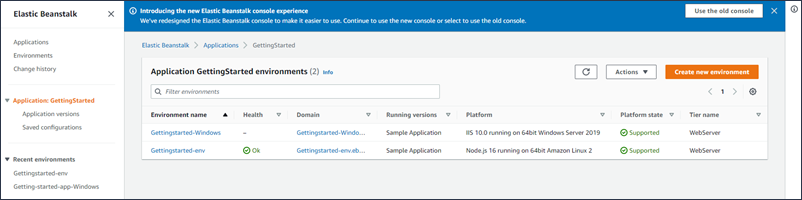
Esto abre el asistente de Create environment (Creación de entorno). El asistente proporciona un conjunto de pasos para crear un entorno nuevo.
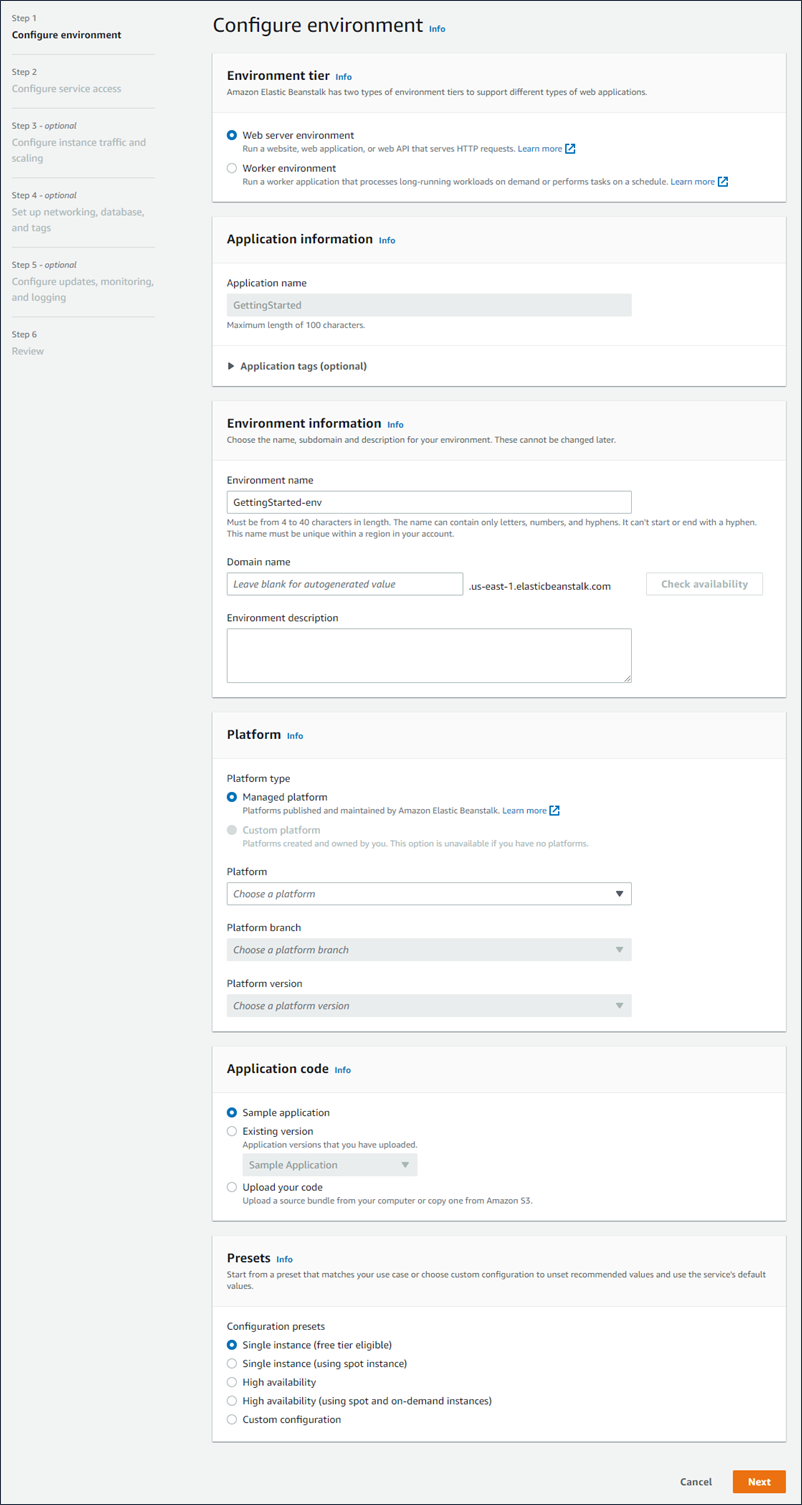
-
Para el environmet tier (nivel de entorno), elija Web server environment (Entorno del servidor web) o Worker environment (Entorno de trabajo). Una vez creado, no se puede cambiar la capa del entorno.
nota
El. NETen la plataforma Windows Server no es compatible con el nivel de entorno de trabajo.
-
En Platform (Plataforma), seleccione la plataforma y la ramificación de la plataforma que coincidan con el lenguaje utilizado por la aplicación.
nota
Elastic Beanstalk admite varias versiones para la mayoría de las plataformas que se indican. De forma predeterminada, la consola selecciona la versión recomendada para la plataforma y la ramificación de la plataforma que elija. Si la aplicación requiere una versión diferente, puede seleccionarla aquí. Para obtener más información acerca de las versiones compatibles de la plataforma, consulte Plataformas compatibles con Elastic Beanstalk.
-
En cuanto al código de la aplicación, tiene varias opciones para lanzar una aplicación de ejemplo.
-
Para iniciar la aplicación de ejemplo predeterminada sin proporcionar el código fuente, seleccione Aplicación de muestra. Esta acción elige la aplicación de una sola página que Elastic Beanstalk proporciona para la plataforma elegida.
-
Si descargó una aplicación de muestra de esta guía o de otra fuente, siga los pasos siguientes.
-
Selecciona Cargar tu código.
-
A continuación, selecciona Archivo local y, en Cargar aplicación, selecciona Elegir archivo.
-
El sistema operativo de tu ordenador te mostrará una interfaz para seleccionar el archivo local que descargaste. Seleccione el archivo del paquete fuente y continúe.
-
-
-
Para los Configuration presets (Modelos de configuración preestablecidos), elija Single instance (Instancia individual).
-
Elija Next (Siguiente).
-
Aparece la página Configurar acceso a servicio.
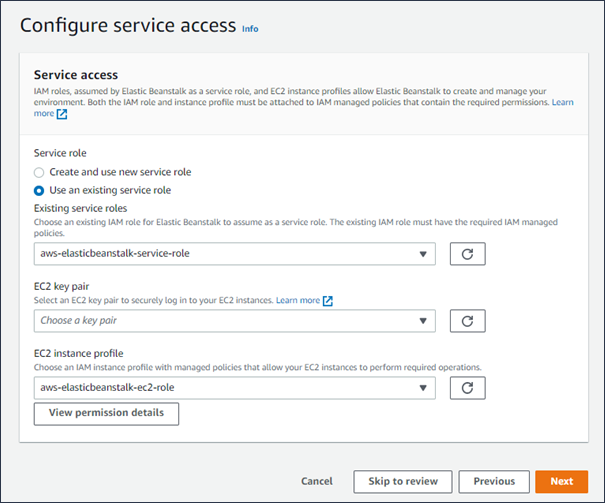
-
Seleccione Crear un rol de servicio para Rol de servicio.
-
A continuación, nos centraremos en la lista desplegable de perfiles de EC2 instancias. Los valores que aparecen en esta lista desplegable pueden variar, en función de si su cuenta ha creado previamente un entorno nuevo.
Seleccione una de las siguientes opciones, dependiendo de los valores que aparezcan en la lista.
-
Si
aws-elasticbeanstalk-ec2-roleaparece en la lista desplegable, selecciónalo en la lista desplegable del perfil de la EC2 instancia. -
Si aparece otro valor en la lista y es el perfil de EC2 instancia predeterminado destinado a sus entornos, selecciónelo en la lista desplegable de perfiles de EC2 instancia.
-
Si la lista desplegable de perfiles de EC2 instancia no muestra ningún valor entre los que elegir, amplíe el procedimiento siguiente: Crear un IAM rol para un perfil de EC2 instancia.
Complete los pasos de Crear un IAM rol para el perfil de la EC2 instancia para crear un IAM rol que luego pueda seleccionar para el perfil de la EC2 instancia. Luego, vuelva a este paso.
Ahora que has creado un IAM rol y has actualizado la lista, este aparece como una opción en la lista desplegable. Selecciona el IAM rol que acabas de crear en la lista desplegable del perfil de la EC2 instancia.
-
-
Seleccione Skip to review (Saltar a revisión) en la página Configure service access (Configurar el acceso al servicio).
Se seleccionarán los valores predeterminados para este paso y se omitirán los pasos opcionales.
-
En la página Review (Revisar), se muestra un resumen de todas sus elecciones.
Para personalizar aún más su entorno, elija Edit (Editar) junto al paso que incluye los elementos que desee configurar. Solo puede establecer las siguientes opciones durante la creación del entorno:
-
Environment name
-
Nombre de dominio
-
Versión de la plataforma
-
Procesador
-
VPC
-
datos y búsqueda
Puede modificar los siguientes ajustes después de crear el entorno, pero requieren que se aprovisionen nuevas instancias u otros recursos, lo que puede llevar algún tiempo:
-
Tipo de instancia, volumen raíz, key pair y AWS Identity and Access Management (IAM) rol
-
Base de RDS datos interna de Amazon
-
Equilibrador de carga
Para obtener más información sobre los ajustes disponibles, consulte El asistente de creación de nuevo entorno.
-
-
Elija Submit (Enviar) en la parte inferior de la página para iniciar la creación del nuevo entorno.
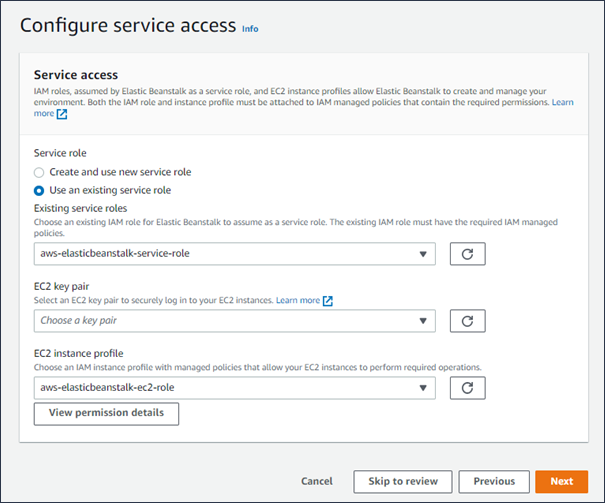
Para crear un IAM rol, por EC2 ejemplo, una selección de perfil
-
Seleccione Ver detalles de permisos. Esto se muestra en la lista desplegable de perfiles de la EC2 instancia.
Aparece una ventana modal titulada Ver permisos del perfil de instancia. En esta ventana se muestran los perfiles gestionados que tendrá que adjuntar al nuevo perfil de EC2 instancia que cree. También proporciona un enlace para iniciar la IAM consola.
-
Seleccione el enlace de la IAMconsola que aparece en la parte superior de la ventana.
-
En el panel de navegación de la IAM consola, selecciona Funciones.
-
Elija Crear rol.
-
En Tipo de entidad de confianza, elija AWS servicio.
-
En Use case (Caso de uso), elija EC2.
-
Elija Next (Siguiente).
-
Asocie las políticas administradas adecuadas. Desplácese por la ventana modal Ver permisos del perfil de instancia para ver las políticas administradas. Las políticas también aparecen aquí:
-
AWSElasticBeanstalkWebTier -
AWSElasticBeanstalkWorkerTier -
AWSElasticBeanstalkMulticontainerDocker
-
-
Elija Next (Siguiente).
-
Escriba un nombre para el rol.
-
(Opcional) Añada etiquetas al rol.
-
Elija Crear rol.
-
Vuelva a la ventana de la consola de Elastic Beanstalk que está abierta.
-
Cierre la ventana modal Ver permisos del perfil de instancia.
importante
No cierre la página del navegador donde se muestra la consola de Elastic Beanstalk.
-
Elija
 (actualizar), junto a la lista desplegable de perfiles de EC2 instancia.
(actualizar), junto a la lista desplegable de perfiles de EC2 instancia. Esto actualiza la lista desplegable, para que el rol que acaba de crear aparezca en ella.
Siguientes pasos
Una vez que disponga de un entorno que ejecute una aplicación, podrá implementar una nueva versión de la aplicación o una aplicación totalmente diferente en cualquier momento. La implementación de una nueva versión de la aplicación es muy rápida porque no requiere aprovisionar ni reiniciar EC2 las instancias.
Después de haber implementado una o dos aplicaciones de ejemplo y una vez que esté preparado para empezar a desarrollar y ejecutar aplicaciones Java localmente, consulte la siguiente sección para configurar un entorno de desarrollo de Java con todas las herramientas y bibliotecas que va a necesitar.